Parmi tous les changements esthétiques apportés par macOS 26 au Finder, il y en a un qui me gêne plus particulièrement que les autres. Les favoris de la barre latérale qui sont associés à un service cloud comme Dropbox, OneDrive, Google Drive ou encore leur concurrent open source Seafile que l’on utilise chez MacGeneration dans mon cas, affichent l’icône de l’app associée au lieu de l’icône standard d’un dossier. J’imagine qu’Apple s’est dit que c’était une bonne idée de mettre en avant leur différence, de signaler visuellement que ces favoris dépendent d’un service tiers, mais le résultat est surtout très moche.
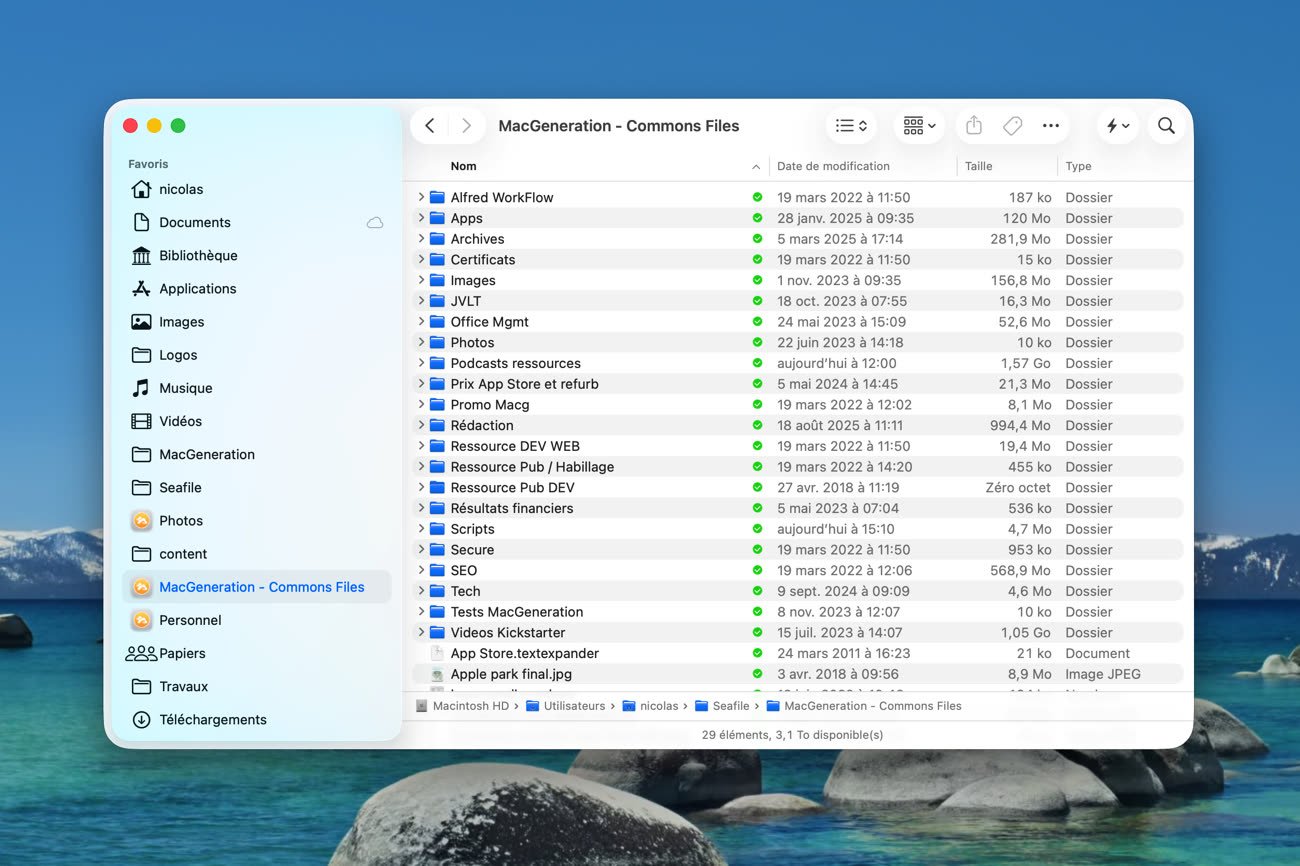
Le problème est renforcé quand l’icône de l’app ne respecte pas le carré aux bords arrondis exigé par macOS Tahoe, ce qui est le cas du client macOS de Seafile. Résultat, ce n’est même pas l’icône de l’app qui s’affiche dans la barre latérale, c’est son icône dans la « Squircle Jail », ce carré gris imposé par le système. Pour ne rien arranger, on ne peut pas modifier cette icône : j’ai essayé le nouveau système introduit avec macOS 26 pour créer un dossier personnalisé avec une couleur et une icône, mais cela ne fonctionnait pas. Même la bonne vieille astuce de l’inspecteur1 n’a rien donné, le Finder force un retour à l’icône de l’app dès qu’il en a l’occasion.
J’avais fini par abandonner l’idée de changer ces icônes, quand j’ai écouté le dernier épisode d’Accidental Tech Podcast. Dans l’épisode précédent, Casey Liss se plaignait du même problème avec l’app Synology Drive. Un auditeur a répondu que c’était possible de le corriger en utilisant des liens symboliques. Ni une ni deux, j’ai vérifié sur mon Mac et en effet, cela fonctionne parfaitement : la barre latérale du Finder est enfin uniforme, comme avant.

Les liens symboliques sont un héritage des fonctions UNIX de macOS, une très vieille fonctionnalité qui permet de créer un lien vers un autre emplacement. Précisons qu’il ne s’agit pas des alias du Finder, ceux-là affichent la même icône fournie par l’app et ne corrigent pas le problème. En revanche, les liens symboliques travaillent à un niveau inférieur sur le plan technique, si bien qu’ils dupent pour ainsi dire l’explorateur de fichiers de macOS. Du point de vue de l’utilisateur, rien ne change, c’est le bon dossier qui s’ouvre en cliquant dans la barre latérale.
Pour obtenir ces liens symboliques, il faudra passer par le terminal ou utiliser une app capable de les créer, ce que je recommande surtout si vous débutez. Il y a de nombreuses options, j’ai utilisé pour ma part l’excellente app Supercharge, un outil à tout faire pour macOS qui ajoute notamment un service nommé « Make Symlink » pour réaliser cette tâche.
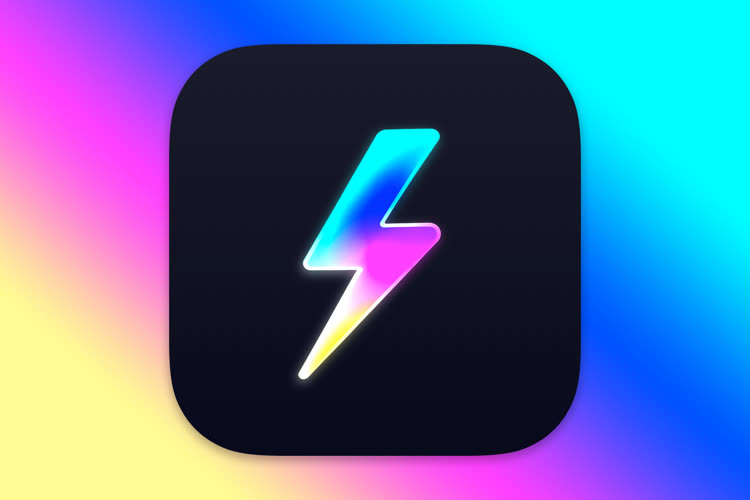
Prise en main de Supercharge, l’app à tout faire qui rend bien des services sur le Mac
J’ai utilisé ce service pour mes trois dossiers fournis par Seafile, en utilisant le menu contextuel du Finder puis le sous-menu « Services ». Le fichier est généré au même endroit et vous pouvez l’y laisser ou le déplacer ailleurs : dans tous les cas, il est important de garder ce fichier quelque part, sous peine de casser le lien. Pensez à le renommer et vous pouvez d’ailleurs choisir un nom différent, si cela vous arrange, un autre bénéfice de la manœuvre. En revanche, si vous les modifiez après les avoir ajoutés à la barre latérale, vous couperez le lien.

Une fois que le lien symbolique existe, supprimez le favori initial de la barre latérale du Finder et glissez/déposez le lien à la place. Vérifiez que tout fonctionne en cliquant dessus : le contenu du dossier synchronisé par le service cloud de votre choix devrait s’afficher comme avant sur la droite.
Les liens symboliques sont un outil puissant et très pratique, même s’ils peuvent aussi être dangereux, notamment avec les services de synchronisation de fichiers. Néanmoins, on les utilise ici uniquement pour les favoris du Finder et non pas pour synchroniser d’autres emplacements, si bien que cela ne devrait avoir aucun effet négatif sur le fonctionnement normal du service de cloud.
-
Si vous l’ignorez, macOS permet depuis bien des années de changer les icônes des dossiers et des apps en ouvrant l’inspecteur du Finder avec
⌘Iou un clic secondaire et en collant une autre image sur celle qui s’affiche en haut à gauche de l’inspecteur. ↩︎











